Kā pārvietoties Word 2007 tabulā
Uzziniet, kā efektīvi pārvietoties Word 2007 tabulā, izmantojot īsinājumtaustiņus un peles darbības, lai optimizētu savu darba plūsmu.
Word 2007 veidni var modificēt divos veidos: varat veikt izmaiņas tieši veidnē vai arī to var modificēt netieši, veicot izmaiņas dokumentā, kura pamatā ir veidne. Otrais veids attiecas tikai uz dažām izmaiņām veidnē, piemēram, stilos.
Izvēlieties Birojs → Atvērt, lai atvērtu dialoglodziņu Atvērt.
Saraksta lodziņā Files of Type izvēlieties Dokumentu veidnes.
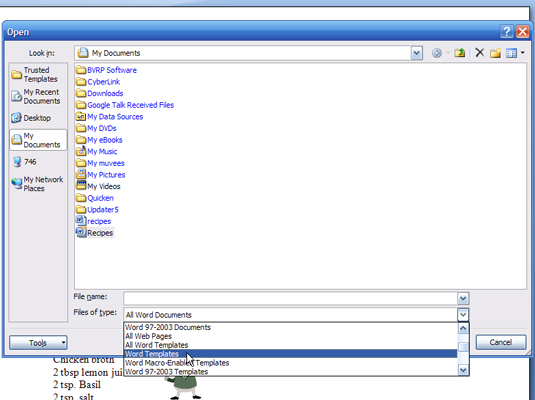
Atrodiet un atlasiet veidni, kuru vēlaties modificēt.
Noklikšķiniet uz Atvērt, lai atvērtu veidni.
Veiciet visas vēlamās izmaiņas.
Kad esat pabeidzis, izvēlieties Office → Saglabāt, lai saglabātu izmaiņas.
Atveriet dokumentu, pamatojoties uz veidni.
Mainiet tos dokumenta elementus, kas saglabāti veidnē, nevis dokumentā.
Teksts, ko pievienojat dokumentam, un jebkāds tiešais formatējums, ko izmantojat dokumentam, neietekmē veidni. Tomēr, mainot stilu, jums ir iespēja piemērot izmaiņas pašreizējā dokumenta stiliem vai veidnes stiliem. Ja izmaiņas tiek lietotas tikai pašreizējam dokumentam, izmaiņas neietekmēs citus dokumentus, kas izveidoti no veidnes.
Kad esat pabeidzis, izvēlieties Office → Saglabāt, lai saglabātu izmaiņas.
Uzziniet, kā efektīvi pārvietoties Word 2007 tabulā, izmantojot īsinājumtaustiņus un peles darbības, lai optimizētu savu darba plūsmu.
Šajā sarakstā ir iekļautas desmit populārākās Excel funkcijas, kas attiecas uz plašu vajadzību klāstu. Uzziniet, kā izmantot <strong>Excel funkcijas</strong> efektīvāk!
Uzziniet, kā pievienot papildu analīzes slāņus jūsu Excel diagrammām, lai uzlabotu vizualizāciju un sniegtu precīzākus datus. Šis raksts apraksta visas nepieciešamās darbības.
Uzziniet, kā iestatīt <strong>rindkopas atkāpi</strong> programmā Word 2013, lai uzlabotu dokumenta noformējumu un lasāmību.
Uzziniet, kā pareizi ievietot slejas programmā Word 2010, lai uzlabotu jūsu dokumentu formātu un struktūru.
Apsveriet iespēju aizsargāt Excel 2007 darblapu, lai izvairītos no neplānotām izmaiņām. Uzziniet, kā aizsargāt un atbloķēt šūnas, lai nodrošinātu datu integritāti.
Programmas Excel 2013 PMT funkcija aprēķina periodisko mūža rentes maksājumu. Šī funkcija ir būtiska hipotekāro kredītu maksājumu plānošanai.
Mācieties, kā veikt t-testus Excel programmā, izmantojot datus un aprakstot trīs t-testu veidus, kas noderēs jūsu datu analīzes procesā.
Uzziniet, kā filtrēt datu sarakstu programmā Excel 2016, lai ērti paslēptu nevēlamus ierakstus un strādātu tikai ar nepieciešamajiem datiem.
Uzziniet, kā vienkārši pievienot datu etiķetes diagrammai programmā Excel 2007. Palīdziet noteikt vērtības, kas tiek rādītas katrā datu punktā, izmantojot dažādas izvietošanas un formatēšanas iespējas.







